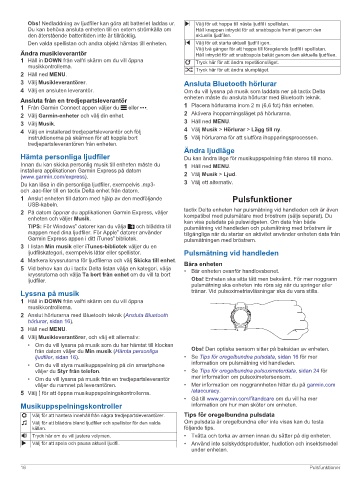Page 22 - tactix® Delta Användarhandbok
P. 22
Obs! Nedladdning av ljudfiler kan göra att batteriet laddas ur. Välj för att hoppa till nästa ljudfil i spellistan.
Du kan behöva ansluta enheten till en extern strömkälla om Håll knappen intryckt för att snabbspola framåt genom den
den återstående batteritiden inte är tillräcklig. aktuella ljudfilen.
Den valda spellistan och andra objekt hämtas till enheten. Välj för att starta aktuell ljudfil igen.
Välj två gånger för att hoppa till föregående ljudfil i spellistan.
Ändra musikleverantör Håll intryckt för att snabbspola bakåt genom den aktuella ljudfilen.
1 Håll in DOWN från valfri skärm om du vill öppna Tryck här för att ändra repetitionsläget.
musikkontrollerna. Tryck här för att ändra slumpläget.
2 Håll ned MENU.
3 Välj Musikleverantörer. Ansluta Bluetooth hörlurar
4 Välj en ansluten leverantör. Om du vill lyssna på musik som laddats ner på tactix Delta
enheten måste du ansluta hörlurar med Bluetooth teknik.
Ansluta från en tredjepartsleverantör
1 Från Garmin Connect appen väljer du eller . 1 Placera hörlurarna inom 2 m (6,6 fot) från enheten.
2 Välj Garmin-enheter och välj din enhet. 2 Aktivera ihopparningsläget på hörlurarna.
3 Välj Musik. 3 Håll ned MENU.
4 Välj en installerad tredjepartsleverantör och följ 4 Välj Musik > Hörlurar > Lägg till ny.
instruktionerna på skärmen för att koppla bort 5 Välj hörlurarna för att slutföra ihopparingsprocessen.
tredjepartsleverantören från enheten.
Ändra ljudläge
Hämta personliga ljudfiler Du kan ändra läge för musikuppspelning från stereo till mono.
Innan du kan skicka personlig musik till enheten måste du 1 Håll ned MENU.
installera applikationen Garmin Express på datorn
(www.garmin.com/express). 2 Välj Musik > Ljud.
Du kan läsa in din personliga ljudfiler, exempelvis .mp3- 3 Välj ett alternativ.
och .aac-filer till en tactix Delta enhet från datorn.
1 Anslut enheten till datorn med hjälp av den medföljande Pulsfunktioner
USB-kabeln.
2 På datorn öppnar du applikationen Garmin Express, väljer tactix Delta enheten har pulsmätning vid handleden och är även
kompatibel med pulsmätare med bröstrem (säljs separat). Du
enheten och väljer Musik. kan visa pulsdata på pulswidgeten. Om data från både
®
TIPS: För Windows datorer kan du välja och bläddra till pulsmätning vid handleden och pulsmätning med bröstrem är
mappen med dina ljudfiler. För Apple datorer använder tillgängliga när du startar en aktivitet använder enheten data från
®
Garmin Express appen i ditt iTunes bibliotek. pulsmätningen med bröstrem.
®
3 I listan Min musik eller iTunes-bibliotek väljer du en
ljudfilskategori, exempelvis låtar eller spellistor. Pulsmätning vid handleden
4 Markera kryssrutorna för ljudfilerna och välj Skicka till enhet. Bära enheten
5 Vid behov kan du i tactix Delta listan välja en kategori, välja • Bär enheten ovanför handlovsbenet.
kryssrutorna och välja Ta bort från enhet om du vill ta bort
ljudfiler. Obs! Enheten ska sitta tätt men bekvämt. För mer noggrann
pulsmätning ska enheten inte röra sig när du springer eller
Lyssna på musik tränar. Vid pulsoximetriavläsningar ska du vara stilla.
1 Håll in DOWN från valfri skärm om du vill öppna
musikkontrollerna.
2 Anslut hörlurarna med Bluetooth teknik (Ansluta Bluetooth
hörlurar, sidan 16).
3 Håll ned MENU.
4 Välj Musikleverantörer, och välj ett alternativ:
• Om du vill lyssna på musik som du har hämtat till klockan
från datorn väljer du Min musik (Hämta personliga Obs! Den optiska sensorn sitter på baksidan av enheten.
ljudfiler, sidan 16). • Se Tips för oregelbundna pulsdata, sidan 16 för mer
• Om du vill styra musikuppspelning på din smartphone information om pulsmätning vid handleden.
väljer du Styr från telefon. • Se Tips för oregelbundna pulsoximeterdata, sidan 24 för
• Om du vill lyssna på musik från en tredjepartsleverantör mer information om pulsoximetersensorn.
väljer du namnet på leverantören. • Mer information om noggrannheten hittar du på garmin.com
5 Välj för att öppna musikuppspelningskontrollerna. /ataccuracy.
• Gå till www.garmin.com/fitandcare om du vill ha mer
Musikuppspelningskontroller information om hur man sköter om enheten.
Välj för att hantera innehåll från några tredjepartsleverantörer. Tips för oregelbundna pulsdata
Välj för att bläddra bland ljudfiler och spellistor för den valda Om pulsdata är oregelbundna eller inte visas kan du testa
källan. följande tips.
Tryck här om du vill justera volymen. • Tvätta och torka av armen innan du sätter på dig enheten.
Välj för att spela och pausa aktuell ljudfil. • Använd inte solskyddsprodukter, hudlotion och insektsmedel
under enheten.
16 Pulsfunktioner